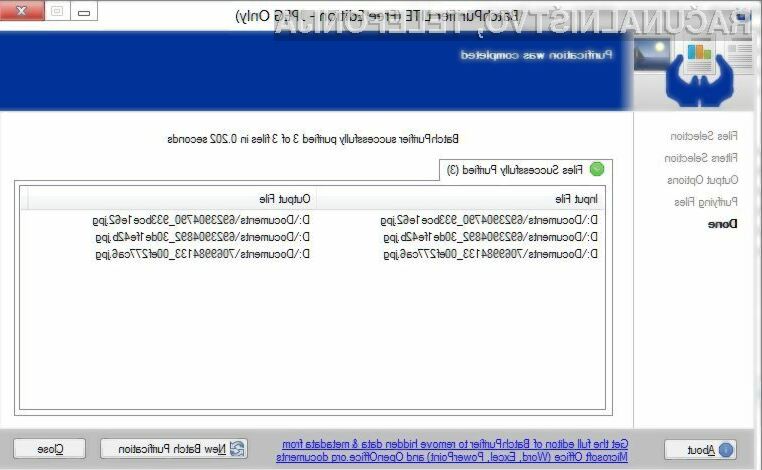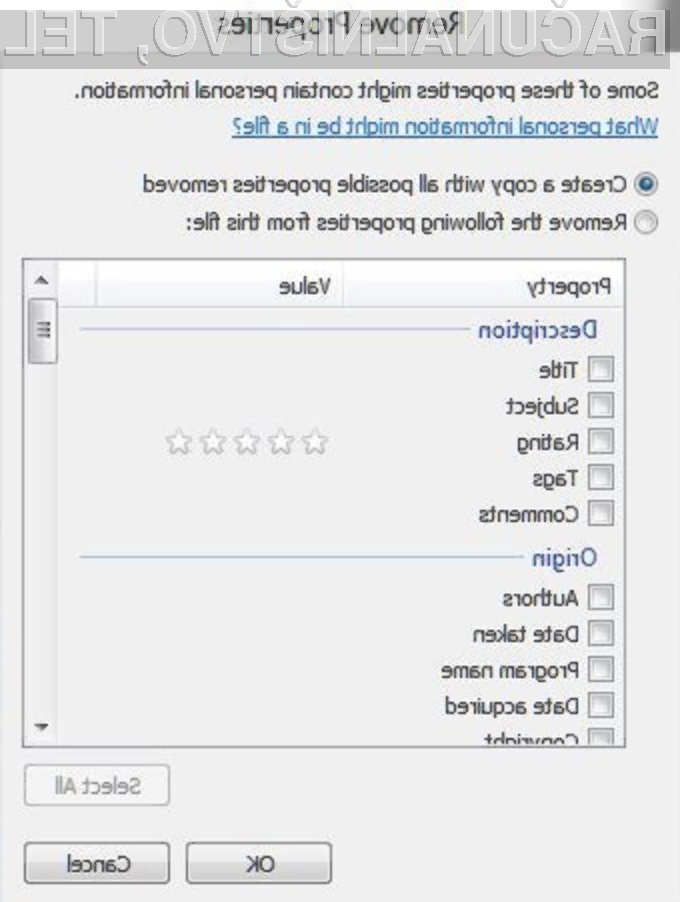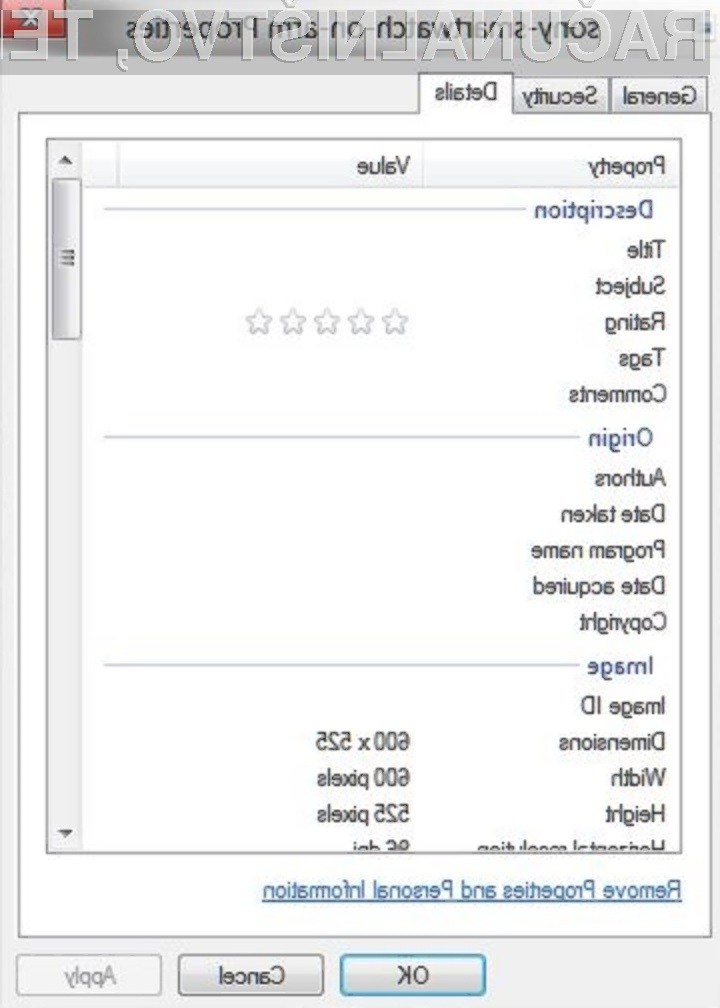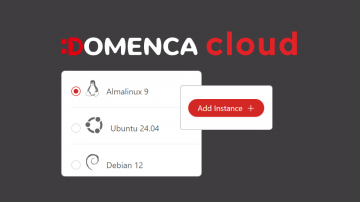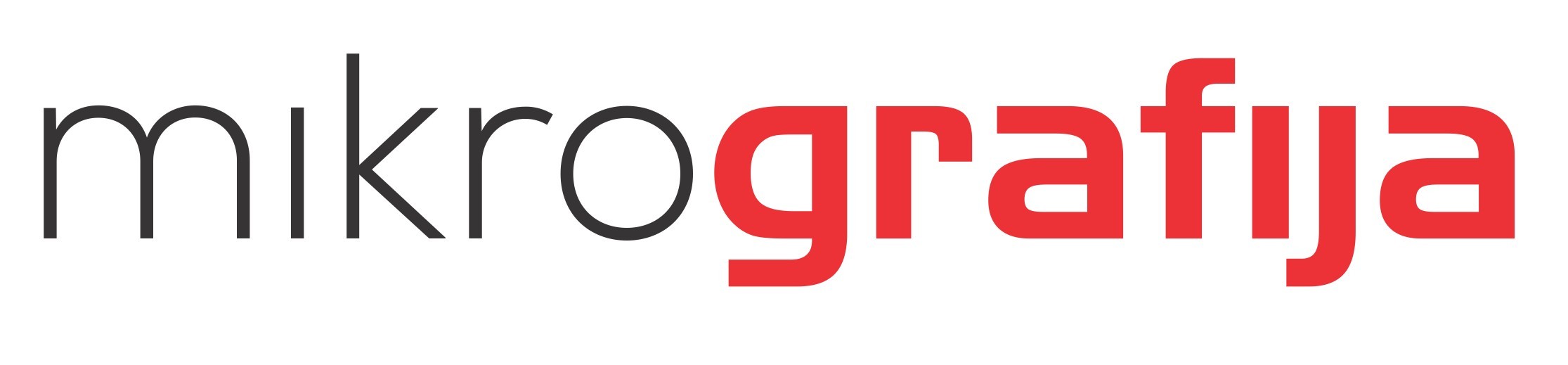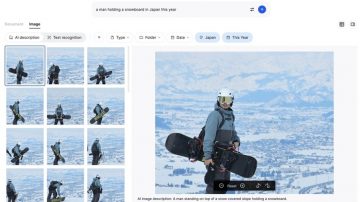Stran z osebnimi podatki iz fotografij
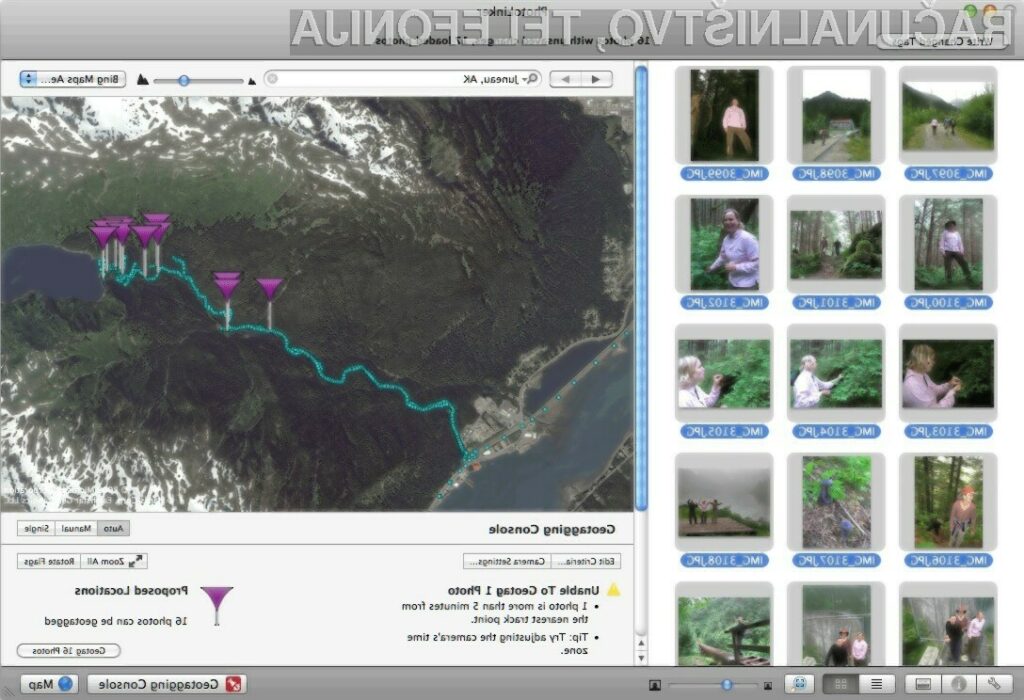
Vse več fotoaparatov skupaj s fotografijo shrani še tako imenovane metapodatke. V njih so zapisani številni podatki, kot so na primer velikost slike, njena ločljivost, s katerim fotoaparatom je nastala, s kakšno zaslonko in osvetlitvijo, z bliskavico ali brez nje in še mnogo več. Med njimi so lahko tudi taki podatki, ki bi lahko ogrozili našo zasebnost.
Tu seveda govorimo o GPS lokacijskih podatkih (geotaggingu), ki jih sodobni pametni mobilni telefoni samodejno dodajo vsaki posneti fotografiji. Glavna težava je v tem, da lahko vsakdo iz fotografije razbere, kje je bila ta posneta in to z desetmetrsko natančnostjo. To lahko seveda s pridom izkoristijo kriminalci, ko na primer fotografiramo drago opremo v stanovanju in fotografijo objavimo na svetovnem spletu. Ti namreč s tem pridobijo natančne koordinate našega stanovanja oziroma hiše.
Na srečo lahko metapodatke fotografij izbrišemo pred njihovo objavo na svetovnem spletu in to na sila enostaven način. Za to lahko uporabimo kar operacijski sistem Windows. Ta »metoda« odstranjevanja metapodatkov je sicer uporabna tudi za ostale dokumente. Tu le izberemo datoteko, nanjo kliknemo z desnim gumbom miške in kliknemo na »Lastnosti«. Nato se odpre okno, kjer najdemo zavihek »Podrobnosti«. Če ga izberemo, se prikažejo metapodatki o fotografiji. Tu imamo možnost, da ročno in z enim klikom odstranimo prav vse lastnosti in osebne podatke. Ta se nahaja na spodnjem delu okna (»Odstrani lastnosti in osebne informacije«). Tu s klikom na »Izberi vse« izbrišemo vse podatke iz fotografije.
Če želite izbrisati podatke iz več fotografij hkrati, vam priporočamo uporabo programskega orodja BatchPurifier (http://goo.gl/dcCig). Z njim lahko brezplačno brišemo informacije iz slik formata JPEG (proti plačilu so tu na voljo tudi ostale datoteke). Tu v prvem koraku najprej izberemo slike ali mapo, kjer so te shranjene. Po kliku na gumb »Next« izberemo format JPEG in ponovno kliknemo “Next”. Program nam da možnost, da fotografije brez osebnih podatkov shranimo v svojo mapo ali pa jih preprosto prepišemo. S klikom na gumb »Finish« bo program samodejno izbrisal vse zaupne informacije. Enostavno, mar ne?
Prijavi napako v članku